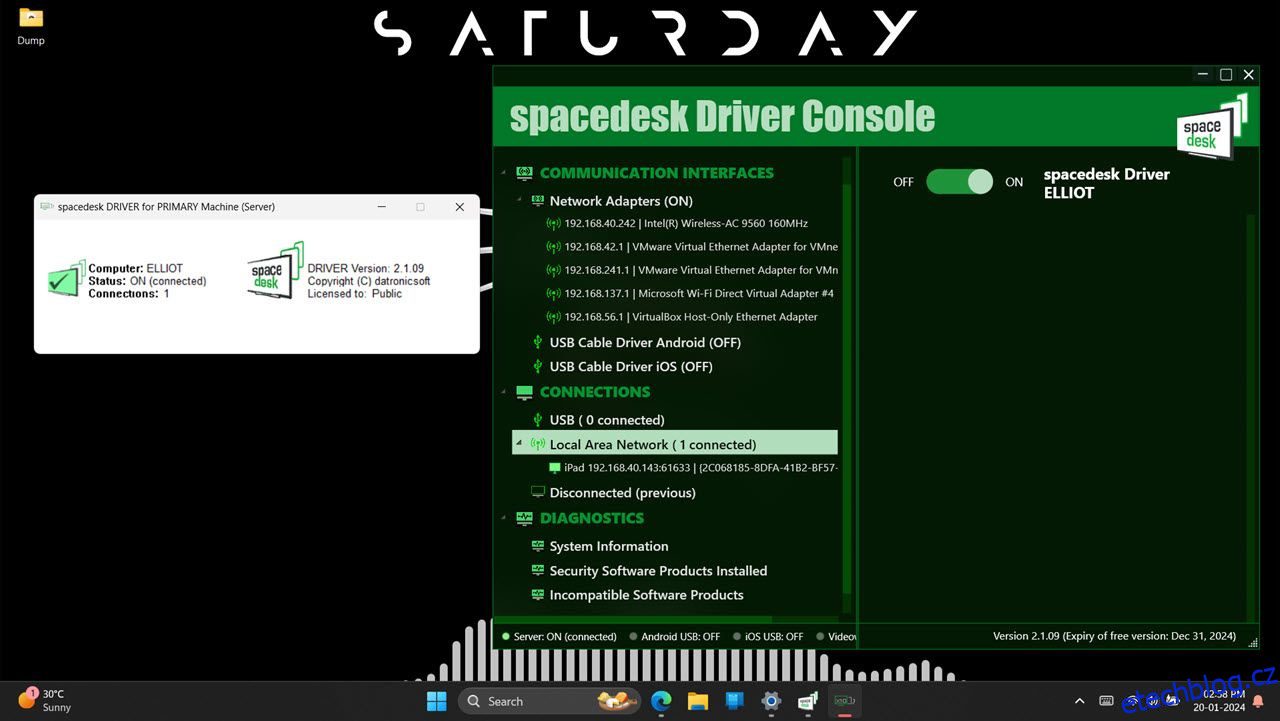Druhé monitory vám poskytují více obrazovky, ale jsou drahé. Svůj iPad však můžete použít jako vysoce kvalitní druhý monitor pro počítač se systémem Windows pomocí aplikací třetích stran, protože Windows postrádá nativní podporu. Zde je několik doporučení.
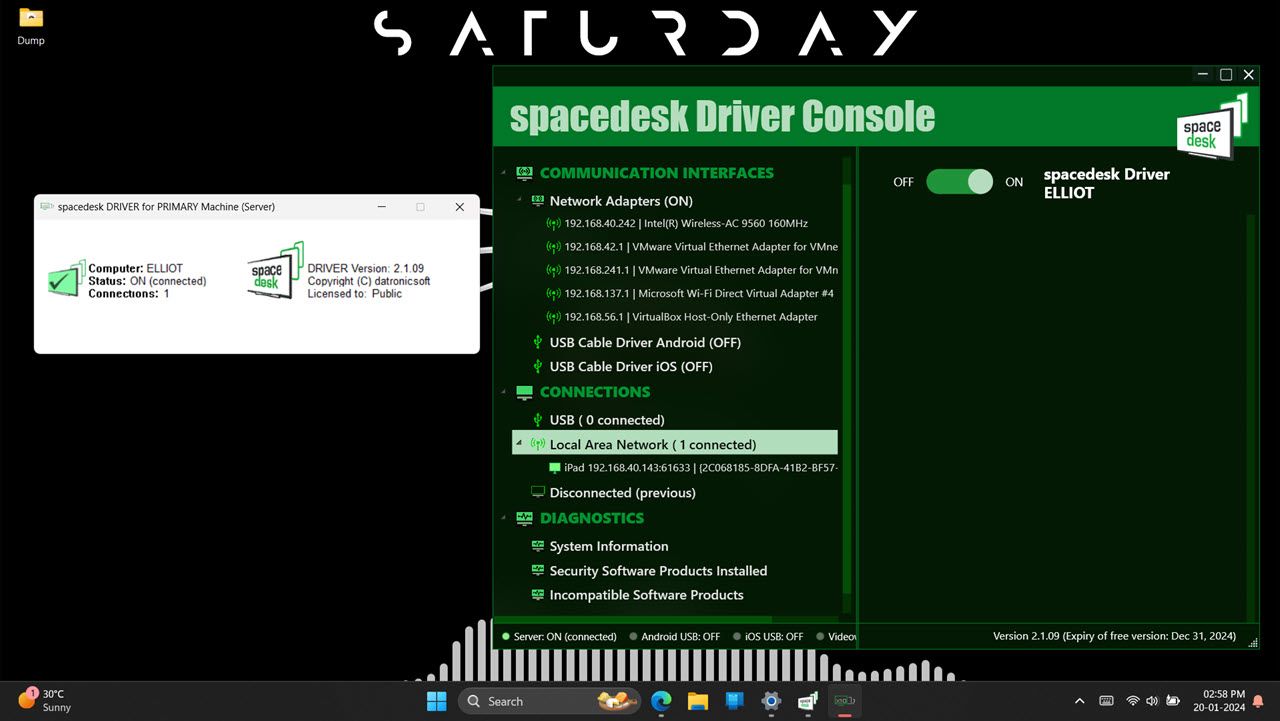
Aplikace spacedesk je jedním z nejlepších bezplatných programů, které vám umožní používat jakýkoli tablet, Android nebo iOS jako sekundární displej pro váš počítač se systémem Windows. Nastavení je poměrně jednoduché; stačí nainstalovat software ovladače spacedesk do počítače se systémem Windows 11 nebo 10 a doprovodnou aplikaci do tabletu z obchodu Apple Store. Není to úplně stejné jako instalace (nebo odinstalace) bezdrátových displejů ve Windows 11, ale je to relativně snadné.
Program je zdarma k použití pro nekomerční osobní použití, ale vyžaduje placenou komerční obchodní licenci. Překvapivě není žádný rozdíl mezi nekomerčními a komerčními úrovněmi licencí, což znamená, že získáte plnou funkčnost, i když používáte bezplatnou verzi. Veškeré nákupy licencí je navíc třeba provádět prostřednictvím jejich mobilních aplikací, takže na webu nejsou žádné informace o cenách. Můžete očekávat cenu 43,99 $, alespoň pro verzi pro Android.
Když už mluvíme o funkcích, pokud jsou váš počítač a tablet ve stejné síti, může spacedesk bezdrátově zrcadlit nebo rozšířit vaši plochu Windows na váš tablet. Případně můžete obě zařízení propojit ethernetovým kabelem nebo USB tetheringem. Svůj pracovní postup si můžete přizpůsobit pomocí různých režimů zobrazení, jako je rozšíření plochy, zrcadlení primárního displeje nebo vytvoření videostěny s mřížkou obrazovek.
Seznam funkcí však daleko přesahuje možnost používat tablet jako druhý monitor. Vaše druhé zařízení může být touchpad nebo vzdálená klávesnice a myš. Nechybí ani podpora stylusu citlivého na tlak, a přestože není tak dobrý jako vyhrazený kreslící tablet, pro rychlé čmárání nebo psaní poznámek je více než dostačující. V neposlední řadě, pokud pracujete přes přetíženou Wi-Fi síť, můžete také snížit kvalitu obrazu pro méně zpožděný zážitek. Navíc, pokud potřebujete pomoc s nastavením, už jsme probrali, jak používat tablet Android jako druhou obrazovku ve Windows 11, a proces nastavení pro iPady je z velké části stejný.
Mezi výhody používání spacedesk patří:
- Zdarma k použití a nevyžaduje účet.
- Můžete si svobodně vybrat mezi režimy kabelového nebo bezdrátového připojení.
- Mezi přidané funkce patří použití zařízení jako vzdálené klávesnice, myši nebo obojího.
To znamená, že to má několik nevýhod:
- Spojení mohou být občas špinavá.
- Ačkoli je podpora fóra obecně dobrá, nemusí vždy poskytnout řešení konkrétních problémů.
- Používání obrazovek s velkým rozlišením může způsobit problémy.
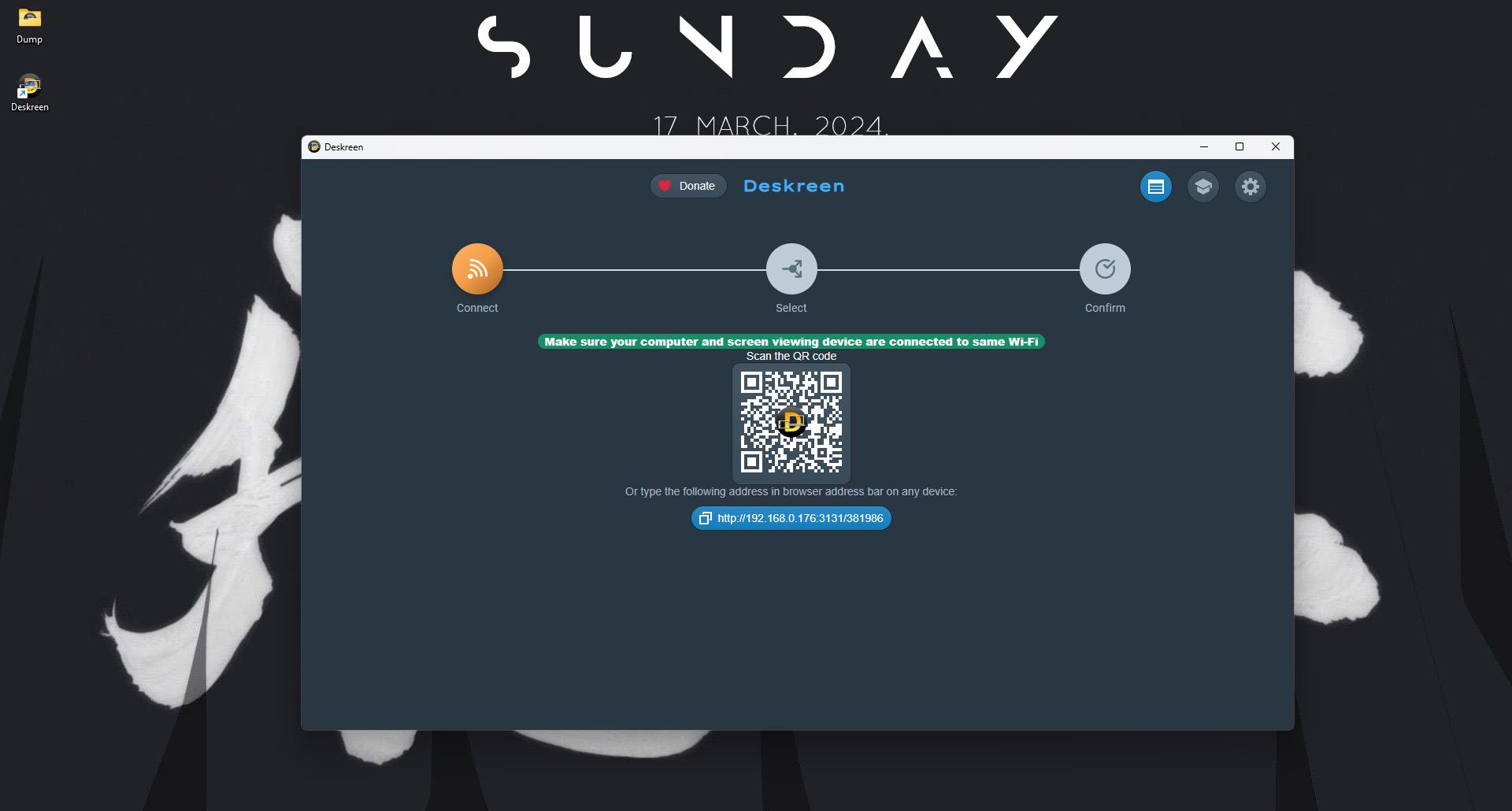
Pokud hledáte rychlé řešení, jak duplikovat obrazovku počítače na iPad, Deskreen může být vynikající volbou. Je to lehká aplikace založená na prohlížeči, která funguje na Windows, Linux a macOS a umožňuje sdílet celou obrazovku nebo konkrétní okno na vzdáleném zařízení. Je také zdarma k použití, ale můžete se rozhodnout darovat, co chcete.
Deskreen se snadno používá a web má velmi užitečného průvodce, který vás provede procesem připojení ve třech krocích. Funguje velmi podobně jako Sidecar – Apple doporučený způsob používání iPadů jako druhé obrazovky s Macy, ale funguje napříč operačními systémy.
Můžete připojit tolik zařízení, kolik chcete, duplikovat nebo rozšířit obrazovku, nebo ji dokonce použít jako dálkový ovladač. Má to však háček — musíte použít virtuální zobrazovací adaptér (nazývaný také fiktivní zásuvka displeje).
Tento adaptér přiměje váš počítač, aby si myslel, že je připojeno zobrazovací zařízení, které pak Deskreen používá k streamování vaší obrazovky přes WiFi síť do iPadu. Na Amazonu si je můžete vybrat za pouhých 3 $. To znamená, že ačkoli jsou tyto adaptéry levné, na některých místech může být obtížné najít. Před vyzkoušením programu se proto ujistěte, že jste provedli rychlou kontrolu online. Existují softwarové alternativy k použití fiktivního konektoru displeje, ale ty jsou buď extrémně nestabilní, komplikované, nebo prostě nebudou fungovat, takže doporučujeme držet se stranou.
Mezi výhody používání Deskcreen patří:
- End-to-end šifrování.
- Plně založené na prohlížeči.
- Zdvojnásobí se jako program teleprompter.
Můžete se také setkat s některými problémy, jako je:
- Vyžaduje fiktivní zástrčku displeje, kterou může být někdy těžké najít.
- Omezeno na práci ve stejné síti LAN.
- Může vyžadovat, abyste vylepšili interní firewall nebo síťová nastavení.
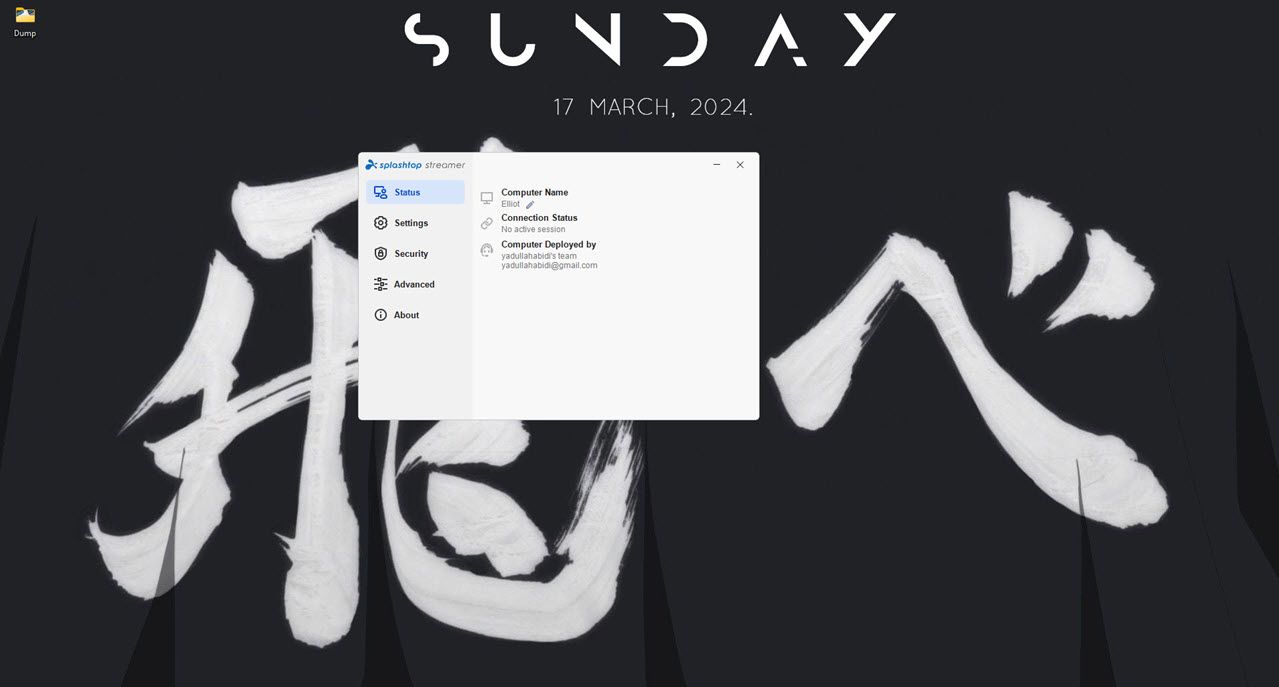
Přestože byl původně navržen jako program pro vzdálený přístup, můžete použít Splashtop k přeměně iPadu na sekundární displej pro váš počítač se systémem Windows pomocí kabelového nebo bezdrátového připojení. Je velmi podobný spacedesk, pokud jde o základní fungování, a dokonce funguje lépe než ten druhý, ale budete si muset zakoupit předplatné s nejlevnějším plánem Business Access Solo začínající na 5 $ měsíčně (účtováno ročně na 60 $). Neexistuje ani žádná bezplatná úroveň, pouze sedmidenní zkušební verze, takže po zkušební době je předplatné povinné.
Nastavení je podobné jako u spacedesku. Nainstalujete si XDisplay Agent do počítače se systémem Windows nebo Mac a stáhnete si odpovídající aplikaci XDisplay do svého zařízení iPad, iPhone nebo Android. Až budete hotovi, zapojte kabel USB a obě zařízení propojte a můžete začít. To znamená, že je k dispozici také připojení k internetu nebo LAN.
Základní plán Business Access Solo vám umožňuje používat dva počítače na licenci s možností přenosu souborů a vzdáleného tisku. Software pro vzdálenou plochu tvrdí, že poskytuje výstup v HD kvalitě, 4K streamování při 60 snímcích za sekundu a vzdálený zvuk v reálném čase. Můžete synchronizovat schránky mezi zařízeními, přetahovat soubory (ačkoli mohou nebo nemusí fungovat s vaším iPadem), nahrávat obrazovky a dokonce odesílat zprávy. Celkově, pokud nepotřebujete funkce vzdáleného připojení, které Splashtop nabízí, může to být někdy poněkud přehnané.
Některé výhody používání Splashtop zahrnují:
- Stabilní konektivita a výkon.
- Spousta funkcí vzdáleného připojení.
- Skvělý zákaznický servis.
Program má však několik nevýhod:
- Nastavení může být někdy složité.
- Přenosy souborů mohou být pomalé s občasnými selháními.
- Některé funkce, například tabule, fungují pouze na mobilních zařízeních.
 Kredit obrázku: Displej Luna
Kredit obrázku: Displej Luna
Luna Display je hardwarové řešení, které vyžaduje minimální nastavení a žádnou instalaci softwaru, abyste mohli iPad používat jako sekundární displej. Vše, co musíte udělat, je zakoupit hardwarovou jednotku Luna (k dispozici v USB-C nebo HDMI) jako jednorázový nákup a můžete jít.
Hardwarová jednotka je jednoduchý dongle, který připojíte k počítači. Po dokončení spusťte bezplatné aplikace Luna dodávané spolu s hardwarovou jednotkou na primárním a sekundárním displeji a Luna automaticky připojí vaše zařízení přes vaši stávající WiFi síť (nebo USB kabel, pokud WiFi není k dispozici).
Mějte však na paměti, že Luna Display je určen pouze k použití jako „postranní referenční obrazovka s obsahem, který se často nemění.“ Také se nedoporučuje používat Luna Display pro hraní her, přehrávání videa nebo jakýkoli jiný obsah s vysokým pohybem.
Je to vysoká objednávka za 89,99 $, ale je to jednorázový nákup. Pokud často používáte iPad jako druhou obrazovku, je to jedno z nejlepších a nejstabilnějších řešení. Stejně tak funguje s Macy jako s iPady, takže vaše možnosti nejsou tak omezené.
Některé výhody používání Luna Display zahrnují:
- Není vyžadováno žádné softwarové nastavení.
- Stabilní konektivita.
Existuje však několik věcí, na které si musíte dát pozor:
- Může být drahý kvůli funkčnosti.
- Funguje pouze přes místní WiFi (nebo připojení USB), což znamená, že šířka pásma sítě může ovlivnit kvalitu zobrazení.

Duet Display je program od bývalých inženýrů společnosti Apple, který vám umožní používat váš iPad, Mac, PC a zařízení Android jako sekundární obrazovku. Využívá proprietární protokol a technologii, která umožňuje to, co tvrdí, že je připojení s nulovým zpožděním. Vzhledem k tomu, že se jedná pouze o software, nepoužívá ani žádné hardwarové klíče ani adaptéry.
Získáte bezplatnou týdenní zkušební verzi, po které si můžete vybrat ze spousty možností předplatného od 4 USD měsíčně (účtované ročně). Pokud byste raději provedli jednorázový nákup, nejlevnější varianta začíná na 199 USD a dosahuje až 249 USD. Program také nebudete moci používat bez předplatného a bezplatná zkušební verze začíná až poté, co zadáte platební údaje pro svůj zvolený tarif.
Displej hlavního počítače můžete rozšířit nebo zrcadlit na svůj iPad, iPhone, telefon Android nebo dokonce na jiné počítače prostřednictvím kabelového nebo bezdrátového připojení. Vývojáři Duet Display jsou si tak jisti jeho konektivitou „zero lag“, že tvrdí, že můžete iPad používat jako kreslící tablet, když je používán jako sekundární displej pro váš počítač.
Seznam funkcí je také poměrně obsáhlý, je zde také vzdálený přístup a pokud jej potřebujete, můžete svůj iPad (nebo jakékoli jiné podporované zařízení) použít jako primární displej pro váš server, v tomto případě pro váš hlavní počítač. Získáte také dotyková gesta, zkratky, korekci barev, odmítnutí dlaně, přizpůsobitelné zkratky a dotykovou lištu, to vše bez vybití baterie iPadu během minuty. Tvrdí také, že je bezpečný díky 256bitovému šifrování typu end-to-end, což se může hodit, zejména s ohledem na to, že Duet Display také nabízí možnost vzdáleného připojení, která uživatelům umožňuje v podstatě sdílet své obrazovky odkudkoli na světě.
Duet Display může být docela uspokojivý kvůli následujícím výhodám:
- Konektivita s nulovým zpožděním.
- Možnost vzdáleného připojení.
- End-to-end šifrování.
To znamená, že existuje také několik nevýhod:
- Žádné úrovně volného použití.
- Všechny funkce nemusí být dostupné v nižších cenových úrovních.
Pomocí několika kliknutí a rychlého nastavení se váš iPad může během okamžiku proměnit v druhý monitor pro váš počítač se systémem Windows. Pokud chcete jednoduchý program, který vám umožní rychle spárovat iPad a počítač se systémem Windows přes místní síť nebo kabel USB, doporučujeme vám spacedesk. Pokud je však pro vás důležitý vzdálený přístup a stabilní (a rychlé) připojení, můžete Duet Display vyzkoušet.
Po nastavení může iPad díky své poměrně dobré obrazovce a kompaktní velikosti fungovat jako skvělý sekundární displej, ať už pracujete s grafikou nebo jen potřebujete další místo na obrazovce.